Это мнение имеет под собой почву, если смотреть на простоту прошивки смартфонов под управлением Windows Phone — операция едва ли затянется более чем на полчаса. Android по этой части — геморрой. Но если разделить прошивку на 4 простых шага, то дело пойдет куда веселей.
В принципе, алгоритм прошивки любого смартфона на Android состоит из 4 основных частей с небольшими отклонениями. Сейчас мы проделаем операцию прошивки с моделью HTC Desire V. Некоторые способы и программы — универсальны и подойдут для других телефонов. Итак…
…чтобы прошить телефон нужно:
1. Получить root-доступ к телефону
2. Разблокировать загрузчик
3. Установить recovery
4. Залить прошивку
1. Получаем Root-доступ к телефону
Для прошивки телефона — это самое первое и обязательное условие, т.к.операционная система сильно ограничивает в правах обычного пользователя. Для этих целей себя хорошо зарекомендовала утилита Kingo ROOT, которая сводит всю операцию к нажатию одной кнопки. Программа бесплатная и скачать её можно на официальном сайте http://www.kingoapp.com/. Достаточно запустить телефон, дождаться его определения программы и нажать кнопку Root и начнется операция по получению полного доступа к телефону. Это будет заметно и на самом телефоне:
Как прошить любой андроид смартфон? На примере 2 смартов на Snapdragon и MTK

По окончании операции программа выдаст вам соответствующее уведомление. Первый этап пройден:

2. Разблокируем загрузчик
Разблокировка загрузчика поможет совершать операции в сервисном меню. У нас есть два пути — быстрый и подольше.
Быстрый способ
Быстрый связан с применением утилиты HTC unlocker 0.4.9.2 beta, которая позволяет в несколько кликов разблокировать загрузчик. Проблема, в общем-то, только в том, что она не русская. И даже не на английском языке. Она китайская. Но в целом всё ясно даже с иероглифами. Скачать HTC unlocker можно с нашего Яндекс.Диска
Запускаем. Приветственное окно предлагает нам подключить наш девайс:

Далее нажимаем на характерный значок разблокировки:

Далее принимаем, что-то вроде пользовательского приглашения и нажимаем «Далее»

После чего начнется процесс разблокировки:

Cпособ посложней
1. Скачиваем и устанавливаем HTC Sync
2. Скачиваем специальную программу fastboot
3. Всё содержимое архива fastboot, который вы только что скачали распаковываете в папку C:android (если у вас её нет — создайте).
4. Заходим на сайт htcdev.com/bootloader/ и в правой колонке выбираем All Other Supported Models и нажимаем Then begin unlock bootloader
✅ как прошить телефон андроид через компьютер | прошивка android

Далее надо пройти быстренькую регистрацию:

В пароле надо использовать одну заглавную букву и цифру! Далее подтверждаем регистрацию из письма в почте, которую вы указали.

После чего авторизовываемся на сайте и снова заходим на страницу http://www.htcdev.com/bootloader/ и выбираем всё тоже самое — All Other Supported Models и нажимаем Then begin unlock bootloader. Соглашаемся с условиями:

Ставим обе галочки и нажимаем на Proceed to Unlock

5. Мотаем страницу в самый низ и нажимаем Proceed to Step 5. Далее пока оставляем этот сайт, но вкладку, естественно, не закрываем
6. Заходим в режим fastboot на телефоне (держим кнопку выключения и кнопку уменьшения громкости). Выбираем в меню одноименный пункт fastboot (выбирается кнопками уменьшения/увеличения громкости) и нажимаем на кнопку питание (нажимаем, не жмем!)
7. Заходим в командную строку (клавиша WINDOWS+R, в открывшемся окне пишем CMD) и пишем CD C:Android. Жмем Enter. Затем прописываем fastboot oem get_identifier_token. Нажимаем Enter. Должен появится идентификатор, который нужно скопировать в буфер обмена:

Как скопировать с командной строки? Нажимаете правой кнопкой мыши в окне командной строки и выбираете «Пометить». Далее выбираете нужный текст и нажимаете клавишу Enter
8. Возвращаемся к нашему сайту HTC и то, что мы скопировали (наш идентификатор) мы должны вставить в окно My Device Identifier Token внизу страницы

9. На почту, на которую мы зарегистрировались, нам скинут файл Unlock_code.bin. Копируйте его в директорию C:android
10. 7. Заходим в командную строку (клавиша WINDOWS+R, в открывшемся окне пишем CMD) и пишем CD C:Android. Жмем Enter. Затем прописываем fastboot flash unlocktoken Unlock_code.bin. Нажимаем Enter.
11. Дисплей на телефоне изменится, увеличение громкости и подтвердите решение кнопкой питания.
3. Установка Recovery
Любое Android устройство имеет специальный режим — Recovery. Специальное системное меню из которого можно делать резервные копии данных, обновлять операционную систему из ROM-файлов и т.д. Но всё это станет доступно только после установки Recovery стороннего разработчика. Ибо стандартный урезан по самое нельзя. Сейчас большое распространение получил ClockworkMod recovery (CWM).
Производить все операции нужно только после разблокировки загрузчика, описанного в предыдущем пункте
Пошагово:
1. Скачиваем файл recovery.img
2. Переносим его в папку C:Android
3. Заходим в режим fastboot на телефоне (держим кнопку выключения и кнопку уменьшения громкости). Выбираем в меню одноименный пункт fastboot (выбирается кнопками уменьшения/увеличения громкости) и нажимаем на кнопку питание (нажимаем, не жмем!)
4. Заходим в командную строку (клавиша WINDOWS+R, в открывшемся окне пишем CMD) и пишем CD C:Android. Жмем Enter. Затем прописываем fastboot flash recovery recovery.img и нажимаем Enter

4. Заливка прошивки
Тут надо заметить, что заливка официальной и кастомной (сторонней) прошивки несколько отличаются. Да и у каждой прошивки свой процесс установки. Поэтому описать здесь универсальный способ не получиться, мы будем работать с прошивкой RequeLine_v7 на базе 1.73.401.4. Ну и опишем способ установки стандартной прошивки
Официальные прошивки
Распространяются в виде .exe файла, соответственно не требуют дополнительного ПО. Мы будем работать с прошивкой RUU_PRIMO_DS_ICS_40A_HTC_Europe_1.59.401.1_Radio_1.05.34D.25_20.20.30.22U_release_263747_signed, которую нашли на 4pda. Запускаем файл и действуем по указанию мастера.
Инсталлятор предписывает нам включить телефон и проследить, чтобы уровень заряда батареи был не менее 30%

Он также определит текущую версию вашего телефона, там же нажимаем кнопку Update

После чего произойдет обновление прошивки:

Кастомные прошивки
Пример прошивки RequeLine_v7 подробно, по пунктам описан на сайте 4pda в соответствующем разделе.
Что бы прошить правильно кастомную прошивку,Вам необходимо:
1 Сделать нандроидбэкап вашей прошивки через рекавери…Обязательно.
2 Подсоеденить телефон по юсб к ПК и зайти на карту памяти
3 Скопировать прошивку в формате .zip на карту.
4 Удалить с карты памяти и с внутренней памяти(если есть) 3 папки .android_secure,Android,LOST.DIR
5 Сразу перезагрузится в рекавери,иначе те 3 папки заного образуются,тогда пункт 4 повторить по новой.
6 Сделать wipe data/factory reset и Wipe Cache
7 Прошить прошивку;install zip from sdcard — choose zip from sdcard
8 Перезагрузится
9 ОБЯЗАТЕЛЬНО прошить boot.img через cmd,для чего прошейте стандартно, перезагрузитесь в fastboot и дальше через cmd командами
CD C:Android -> enter
fastboot flash boot boot.img -> enter
при условии что в папке Android на диске С,есть все необходимое(fastboot files) и boot.img скопируйте туда же из архива с прошивкой,которую шьете.
Не рекомендую восстанавливать старые программы программой Titanium Backup,т.к не всегда она делает это корректно.особенно с одекс файлами и могут начаться глюки,и вы не будете знать от чего они.
Лучше потратить лишние 30 минут-1 час и установить все на чистую
5. Всё…Зачем всё это было нужно?
От чего может избавить перепрошивка телефона?
1. Самопроизвольное выключение
2. Глюки с сенсором (тачпадом)
3. Долгая загрузка и медленная работа
4. Быстрая разрядка батареи.
Источник: digital2.ru
Прошивка телефона через компьютер. Программа для прошивки телефона
Случаются моменты, когда нужно сменить программное обеспечение на мобильном телефоне. От этой мысли у многих становятся дыбом волосы и учащается сердцебиение. И зря, ведь на самом деле сделать это нетрудно.
Зачем прошивать мобильный телефон?
Сейчас время компьютерных технологий и плоских смартфонов с сенсорным экраном. Однако, вопреки технологическому буму, не стоит сбрасывать со счетов старые кнопочные мобильные телефоны. Те самые «кирпичи», слайдеры и «раскладушки», которые были у каждого буквально несколько лет назад. Никто и не думал о смене ПО на этих легендарных аппаратах. Спрашивается, зачем их вообще прошивать?

Прошивка телефона («Самсунг», «Нокиа» и др.) может производиться по следующим причинам:
- программное обеспечение устройства вышло из строя или стало работать хуже;
- для получения более нового ПО.
Мало кто видел, чтобы у такого устройства слетала система, однако такое вполне возможно, и причин для этого предостаточно. К тому же официальные и независимые разработчики выпускают новые версии прошивки для этих гаджетов.
Прошивка телефона через компьютер
Перед тем как поставить новое программное обеспечение, нужно помнить несколько моментов.
- Для начала нужно создать резервную копию всех данных (контакты, смс, настройки и т.д.) телефона на компьютер. Сделать это можно с помощью специализированных программ (MyPhoneExplorer и другие).
- После этого необходимо обязательно зарядить мобильный: не ниже 80 % батареи, хотя лучше на все 100 %.
- Лучше всего, чтобы прошивка телефона через компьютер происходила с помощью ноутбука. Причина в том, что в нем есть аккумулятор, в результате чего из-за случайного выключения электричества будет возможность закончить начатый процесс. Иначе последствия могут быть катастрофическими.
Для прошивки понадобятся следующие вещи:
- само собой, телефон, заряженный на 100 %;
- дата-кабель (в большинстве случаев используется USB, однако для некоторых мобильных устройств нужен именно специальный дата-кабель);
- файл прошивки; его необходимо скачать из Интернета, однако перед этим нужно тщательно ознакомиться с информацией, почитать комментарии и отзывы, а перед этим нужно узнать версию старой прошивки: вводим на клавиатуре код *#06# (для Nokia будет другой код — *#0000#);
- драйвера на мобильное устройство;
- программа для прошивки телефона («прошивальщик»).
Программы
Утилит для прошивки довольно много и подразделяются они на две категории:
- общие, которые подходят для всех моделей;
- те, которые предназначены для одного производителя (например, программа «Феникс» для прошивки телефонов Nokia).
Общие утилиты могут прошить практически любую модель. Однако если существует программа, которая создана специально для определенной марки мобильных устройств, лучше использовать её, так как в ней уже содержатся все необходимые драйвера и, возможно, сама ОС. Вот небольшой перечень «прошивальщиков» для конкретных марок, которые помогут «вылечить» гаджет:
- для Nokia – Phoenix Service и официальный сервис Nokia Software Updater;
- Sony Ericsson – PC Companion (обновленная SEUS), неофициальная DaVinchi;
- LG – «прошивальщики» Speedo, GsMulti;
- Motorola – Flash
- Samsung – OptiFlash;
- BenQ – Winswup, Update Tool.
Рассмотрим алгоритм работы на примере утилиты Phoenix.
Прошиваем Nokia
Перед тем как сделать прошивку телефона, нужно скачать и установить утилиту Phoenix («Феникс»), которая предназначена специально для этой марки. Кроме первичных приготовлений, которые описаны выше, нужно сделать ещё кое-что, а именно удалить все программы, которые каким-то образом могут быть связаны с мобильным устройством (Nokia Software Update, Nokia PC Suite и так далее) и почистить после них кэш и регистр. Иначе прошивка телефона «Нокиа» может пройти с ошибками. Также на всякий пожарный стоит отключить антивирус.
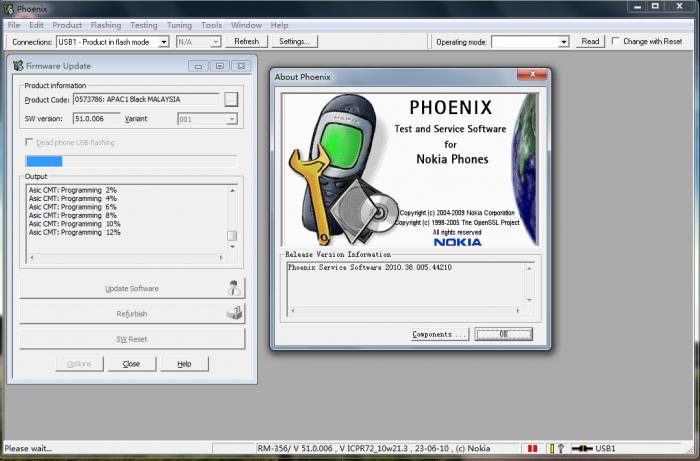
Теперь нужно установить драйвера Nokia Connectivity Cable Driver и Nokia Flashing Cable Driver. Подключаем мобильное устройство к ПК. Убедиться, что все драйвера на месте, можно в «Диспетчере устройств». Открываем свойства компьютера. После выбираем «Диспетчер устройств» и раскрываем пункт Wireless Communication Devices.
Количество устройств должно быть от четырех до шести.
Подключаемся к компьютеру (выбрать режим PC Suite) и запускаем Phoenix. В пункте Connection нажимаем Setting. В открывшемся окне выбираем Add. Кликаем на выпадающий список Driver, выбираем USB и сканируем (Scan). Выделяем появившееся устройство. Нажимаем Select.
Теперь из выпадающего списка в пункте Connection выбираем нужное устройство. Далее переходим во вкладку File\ Scan Product. После сканирования должно появиться внизу нужное мобильное устройство. Если это случилось, идем дальше.
Переходим в раздел Flashing, где нужно нажать Firmware Update. Теперь следует выбрать код. Если нет и малейшего понятия, какой нужен, тогда берем любой. При этом нужно помнить один момент: если желателен русский язык в телефоне, то ищем в названии файла прошивки слова Russian, Cyrillic или RU. Когда Product Code выбран, жмем на Refurbish.
Поздравляем, прошивка телефона через компьютер началась. Длиться она будет примерно 7-10 минут. В это время не стоит трогать телефон, кабель или саму программу.
Flashtool
В случае если специальной утилиты нет и нужна прошивка телефона через компьютер, программа Flashtool с легкостью с этим справится при наличии файла ОС и драйверов, которые нужно будет найти самому.
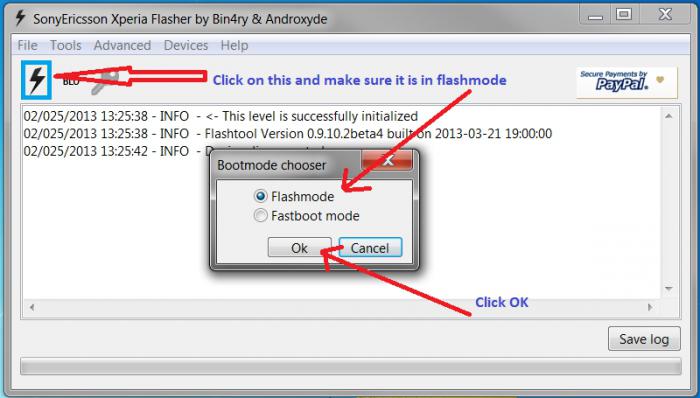
Алгоритм работы следующий. Выключаем телефон, вынимаем и вставляем аккумулятор. Включаем программу Flashtool. Нажимаем на значок молнии, оставляем точечку на пункте Flashmode. Далее выбираем из списка скачанную прошивку в левом окошке и нажимаем «Ок».
После должна появиться инструкция для подключения смартфона к ПК через USB-кабель. Делаем это, и программа для прошивки телефона начинает работать.
Прошиваем «Андроид»

Мобильные устройства на базе операционной системы «Андроид» гораздо чаще требуют смены ОС, нежели обычные мобильные телефоны. Причиной этому могут быть многочисленные вредоносные программы, скачанные из неизвестных источников приложения и т.д. Однако самая основная и наиболее частая причина выхода из строя смартфона – это его владелец.
Делается прошивка телефона через компьютер, однако можно обойтись и без него (в режиме Recovery).
С помощью ПК
Сначала нужно сделать некоторые приготовления.
- Скачиваем специальную утилиту для перепрошивки (Flashtool, Bootloader или программу от официального разработчика – PC Companion для Sony Ericsson, «Обновление ПО смартфонов Fly» для Fly и т.д.).
- Параллельно с этим скачиваем прошивку на конкретную модель устройства. При этом стоит обязательно ознакомиться с характеристиками, почитать комментарии и отзывы. Копируем прошивку в папку Firmwares программы Flashtool.
- Устанавливаем драйвера на ПК.
- Делаем резервную копию файлов со смартфона, а также копируем на компьютер содержимое флэшки (прошивка телефона через компьютер не оставит старых меток о расположении файлов на флэш-карте, поэтому создаст новые поверх старых).
- Находим USB-кабель, а также делаем отладку по USB (заходим в «Настройки», находим «Функции разработчика», далее отмечаем пункт «Отладка по USB» птичкой).
- Заряжаем устройство на 100 %.
После открываем утилиту Flashtool и проходим описанный выше алгоритм.
Без ПК
Делается это через режим Recovery. Для этого должен быть скачан и перемещен на карту памяти файл прошивки. Теперь выключаем смартфон и включаем Recovery. Для этого нужно одновременно зажать определенную комбинацию клавиш (питание и громкость вниз, вверх или меню – комбинация зависит от производителя). Точно узнать комбинацию можно, заглянув в паспорт устройства.
Далее выбираем пункт «Apply Update From External Storage» (прошивка телефона «Самсунг» и многих других смартфонов на базе «Андроид» происходит так же).
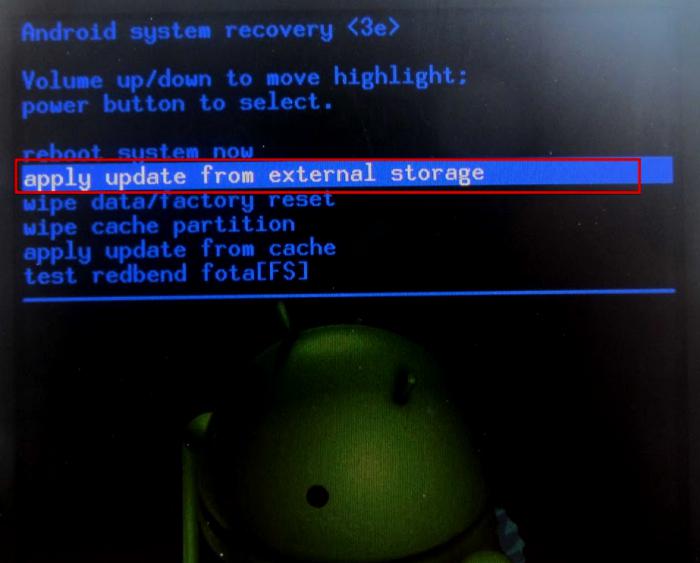
Далее выбираем файл прошивки на флэшке и прошиваем.
Работаем над Windows Mobile

Со смартфонами на базе Windows Mobile дела обстоят намного проще. Для этого понадобится, собственно, сам гаджет, USB-кабель и программа Windows Phone Recovery Tool для компьютера. Для начала скачиваем эту утилиту с официального сайта (или по этой прямой ссылке: go.microsoft.com/fwlink/?linkid=522381, скачивание начнется автоматически), устанавливаем и запускаем. Программа сразу же начнет поиск обновлений, после чего попросит подключить смартфон к ПК.
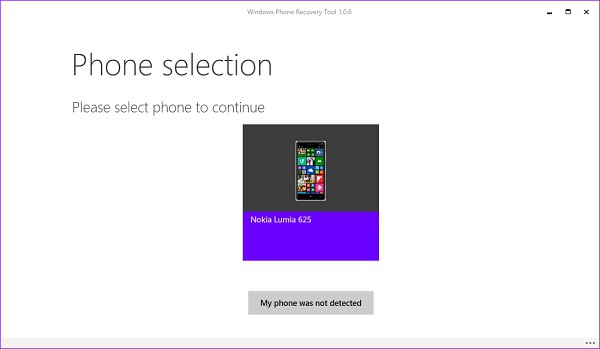
Теперь начнется поиск и установка драйверов для подключенного устройства. Если их не оказалось, можно нажать на соответствующую кнопочку для поиска в Интернете. Когда драйвера будут установлены, появится большая плитка с изображением подключенного гаджета. Нажав на нее, вы запустите скачивание файла прошивки.
Не стоит паниковать, если процесс идет слишком долго, так как файл может весить около гигабайта. Кроме того, если загрузка внезапно прервется, его всегда можно продолжить с момента остановки. Ещё есть один приятный момент: если возникнет желание прошить смартфон ещё раз, то скачивать уже ничего не придется, так как ОС останется на компьютере.
Когда загрузка закончится, появится кнопка Reinstal Software, нажав на которую, вы начнете установку ПО. При этом категорически нежелательно трогать телефон, USB-кабель, включать/выключать компьютер, так как результаты подобных манипуляций могут быть довольно плачевны.
Источник: fb.ru
Список всех нужных файлов для прошивки Realme
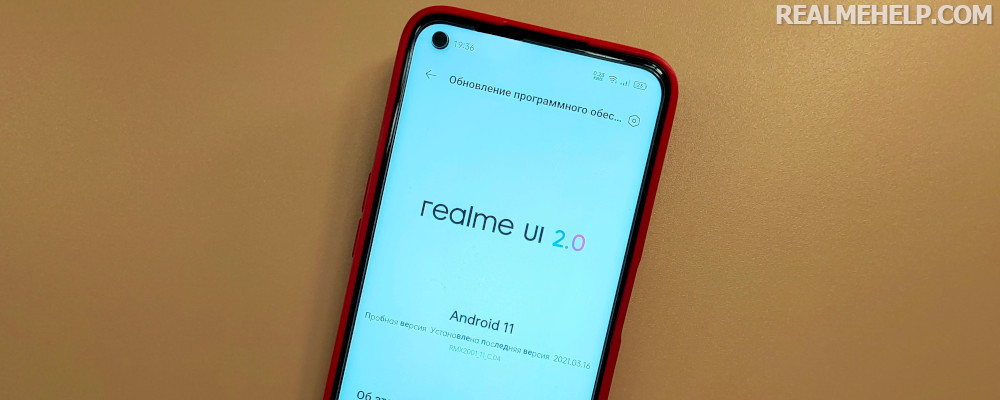
На телефон Realme можно самостоятельно установить новую версию или откатиться на предыдущую сборку. Чтобы провести ручную перепрошивку, необходимо скачать дополнительные материалы. Без нужных драйверов и утилит вы не сможете прошить смартфон. Поэтому для вашего удобства мы добавили все нужные файлы в отдельную статью, а также рассказали, какие функции они выполняют и для чего нужны.
Драйверы USB
Для чего нужно: на компьютере обязательно должны быть установлены драйверы USB. С помощью них ПК распознает подключенное мобильное устройство Realme. Владельцам Windows 10 и 11 данный пункт можно пропустить, так как на этих операционных системах ЮСБ-драйверы ставятся автоматически при первом подключении телефона. Если у вас более старая версия Windows (8.1, 8, 7) – файл необходимо самостоятельно загрузить.
Откуда скачать: по этой ссылке размещены универсальные драйверы USB, которые подходят для всех моделей Realme.
Как установить: в отдельной статье есть подробный гайд по установке вышеуказанных драйверов. Сюда продублируем сжатую инструкцию со всеми главными моментами:
- Распаковываем содержимое архива на жесткий диск. Должна получиться одноименная папка с несколькими файлами.
- На телефоне Realme включаем отладку по USB и подключаем девайс к компьютеру с помощью провода.
- Открываем раздел «Диспетчер устройств» на ПК. Ищем обозначение своей модели. Обычно смартфон отображается во вкладке «Переносные устройства» под названием «Android».
- Определить наличие или отсутствие драйверов можно по желтому треугольнику. Если такой значок отображается возле строки «Android» – значит, USB-драйверов нет и телефон не распознан.
- Нажимаем по надписи «Android» правой кнопкой мыши и выбираем «Обновить драйвера» – «Выполнить поиск драйверов на этом компьютере».
- В проводнике указываем ранее распакованную папку.
- Жмем «ОК» – «Далее». Ожидаем, пока установка драйвера завершится, и перезагружаем компьютер.
Еще раз повторяем, что такую процедуру нужно проводить только на старых версиях Windows. Либо в том случае, если драйверы на Windows 10 или 11 по каким-то причинам не ставятся автоматически.
Универсальные драйверы OPPO
Для чего нужно: эти драйверы рекомендуется устанавливать для проведения дополнительных операций со смартфоном. Например, при смене региона или удалении ненужных системных приложений. Универсальный файл подходит для смартфонов с процессорами Qualcomm Snapdragon и MTK.
Откуда скачать: загрузить универсальный драйвер для Oppo и Realme можно, воспользовавшись этой ссылкой.
Как установить:
- Распаковываем скачанный архив и запускаем установочный файл с расширением .exe.
- Появится окно на китайском языке, в котором кликаем по голубой клавише.
- Соглашаемся с оповещением «Установить программное обеспечение для данного устройства?».
- Перезагружаем компьютер.
Файлы ADB и Fastboot
Для чего нужно: adb и fastboot – еще одни необходимые драйверы для проведения сложных операций со смартфоном. Данные файлы необходимы, если хотите прошить телефон на другую оболочку или разблокировать загрузчик.
Есть несколько разновидностей этих драйверов. Устанавливать все не нужно, выбирайте только те, которые ориентированы под определенную операцию и больше всего подходят для вашего смартфона (информацию по конкретной модели ищите на форуме 4pda).
Откуда скачать:
- универсальные adb драйверы;
- platform-tools (adb и fastboot);
- отдельные adb и fastboot.
Как установить: установка напрямую зависит от того, какой тип файла вы выбрали и для каких целей собираетесь его использовать. В большинстве случае достаточно просто распаковать архив в корень системного диска. Например, при работе с командной строкой нужно запустить cmb с папки adb.
Программа Realme Flash Tool (для Snapdragon)
Для чего нужно: утилита непосредственно предназначена для установки новых прошивок на смартфоны с процессором Snapdragon. Это официальная программа, выпущенная компанией Реалми. По функционалу и интерфейсу она немного напоминает утилиту Mi Flash Tool для телефонов Xiaomi и Redmi.
Откуда скачать:
Обратите внимание! По ссылке идет версия утилиты, предназначенная для Realme 6 Pro. Если у вас другая модель телефона, нужно перейти на форум 4пда, открыть раздел «Прошивки» – «Драйверы и утилиты».
Также нужно загрузить файл Python. Последнюю актуальную версию можно скачать с официального сайта.
Как установить: для удобства программа запакована в архив, который распаковываем на системный диск. Больше никаких действий для установки проводить не нужно. После распаковки вы получаете рабочую программу с расширением .exe.
Программа SP Flash Tool (для MTK)
Для чего нужно: данная программа выполняют ту же функцию, что и вышеуказанная утилита Realme Flash Tool, но SP Flash Tool подходит для смартфонов с процессором MediaTek. Также эта программа более универсальна и рассчитана не только на смартфоны Realme, поэтому не нужно подбирать версию конкретно под свою модель.
Откуда скачать:
- версия 5.2136 и 6.2136;
- версия 5.2112;
- Bypass Tools Pack + SP Flash Tool – рекомендуется к использованию.
Как установить: скачанный архив распаковываем на системный диск. Далее заходим в распакованную папку и запускаем приложение «flash_tool». Отдельная установка SP Flash Tool не требуется. Другие файлы, которые идут в архиве, ни в коем случае не удаляем: они нужны для работы утилиты.
Файлы с прошивками
Для чего нужно: если хотите перепрошить смартфон Realme, необходимо скачать подходящую прошивку. Она должна быть предназначена именно для вашей модели и соответствовать текущей версии. Переходить с одной версии на другую (например, с европейской на российскую) можно только при условии разблокированного загрузчика. Здесь мы рассказывали, как обновить прошивку Realme UI до последней версии.
Откуда скачать:
- официальный сайт – российские прошивки;
- официальный сайт – европейские прошивки;
- форум 4pda – найдите свою модель, откройте раздел «Прошивки» и выберите подходящую сборку (обязательно обращайте внимание на регион и версию).
Как установить: для прошивки смартфона через рекавери архив с прошивкой нужно перенести в корень диска телефона. Если используете Realme Flash Tool или SP Flash Tool, архив распаковываем на системный диск ПК.
Программа Realme Deep Test
Для чего нужно: утилита предназначена для разблокировки загрузчика на Реалми. Активный бутлоадер необходим, если вы хотите откатить прошивку на предыдущую версию, перейти на бета-версию оболочки, установить кастомное рекавери или root-права.
Откуда скачать: для загрузки программы перейдите на 4PDA. В ветке своей модели найдете нужный пункт и развернутую информацию о разблокировке загрузчика и версии утилиты.
Как установить: если скачивали файл с компьютера, то перебрасываем его на телефон. Загружали сразу на смартфон – тогда открываем проводник, переходим в загрузки и устанавливаем Deep Test как обычное приложение apk.
FAQ
Как установить Python после скачивания?
Запустите установочный файл, и в появившемся окне внизу поставьте галочку напротив «Add Python to PATH». Далее нажмите «Install Now» и дождитесь окончания установки. В финальном окне кликнете «Disable path length limit». Для выхода из установочного окна нажмите «Close». На этом процедура установки заканчивается.
Обязательно ли разблокировать бутлоадер для возвращения на Realme UI 1.0 с UI 2.0?
Официально активный бутлоадер желателен, но можно попробовать без него. Для этого нужно прошить специальный файл в стоковом рекавери. На сайте есть подробная статья на эту тему.
Нужно ли вручную ставить универсальный драйвер, если USB-драйвера установились автоматически?
Да, установка универсального драйвера обязательна для большинства процедур.